CAD水平引出线如何设置标注?
溜溜自学 室内设计 2022-02-21 浏览:1214
大家好,我是小溜。CAD是一款非常实用的绘图建模软件。软件的应用领域广泛,如建筑、土木工程、电器工程和制造业等,都非常的受欢迎。一些复杂的图纸要想别人能看的明白,我们就需要进行标注,那么CAD水平引出线如何设置标注?其实非常的简单,本次的教程来告诉大家。
想要更深入的了解“CAD”可以点击免费试听溜溜自学网课程>>
工具/软件
电脑型号:联想(lenovo)天逸510s; 系统版本:Windows7; 软件版本:CAD2010
方法/步骤
第1步
点击列表中的“标注样式”:

第2步
然后打开左边的“标准”,点击“修改”:
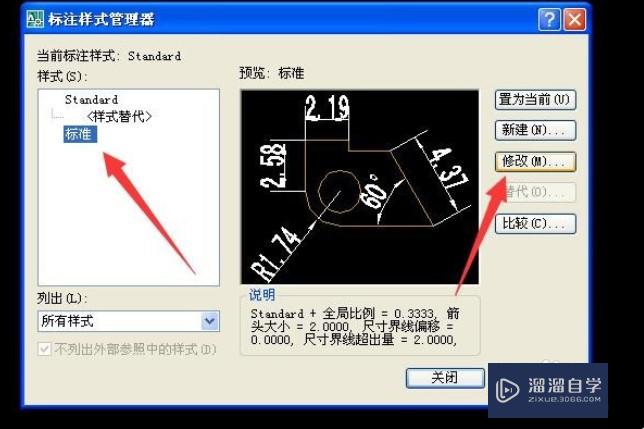
第3步
点击上面的“文字”,找到文字中的水平,
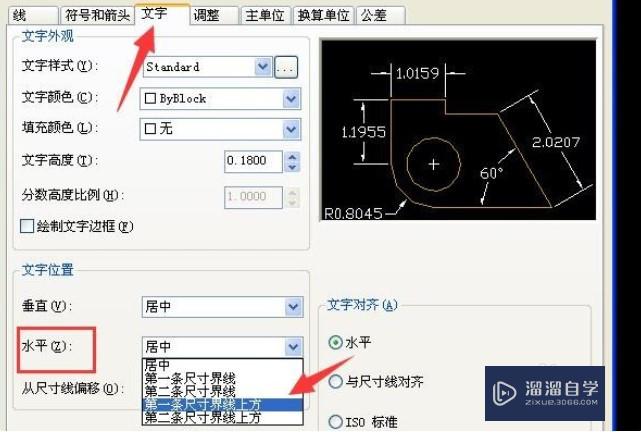
第4步
选择“第一条尺寸界线上方”,保存设置:

第5步
标注就成了水平引出线了,如下:

第6步
这样就操作完成了。
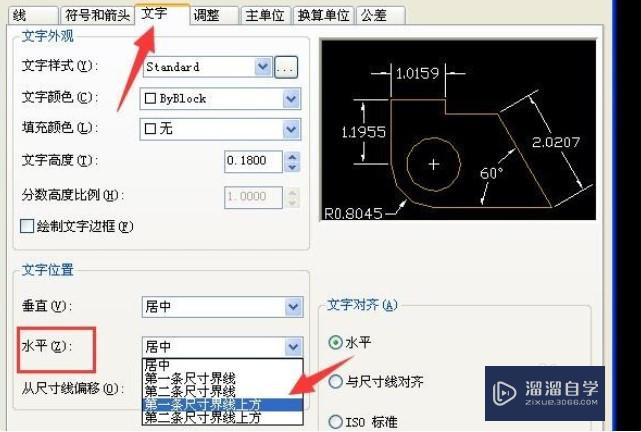
温馨提示
以上就是关于“CAD水平引出线如何设置标注?”全部内容了,小编已经全部分享给大家了,还不会的小伙伴们可要用心学习哦!虽然刚开始接触CAD软件的时候会遇到很多不懂以及棘手的问题,但只要沉下心来先把基础打好,后续的学习过程就会顺利很多了。想要熟练的掌握现在赶紧打开自己的电脑进行实操吧!最后,希望以上的操作步骤对大家有所帮助。
相关文章
距结束 06 天 11 : 36 : 15
距结束 01 天 23 : 36 : 15
首页









